怎么设置显卡为独立显卡 怎么将笔记本显卡切换为独立显卡
更新时间:2024-07-18 11:49:20作者:xiaoliu
在使用笔记本电脑的过程中,有时候我们需要将显卡切换为独立显卡来提升性能,但是很多人却不清楚如何设置,只需要进入电脑的控制面板或者显卡驱动程序中,找到相关设置选项,然后选择将显卡切换为独立显卡即可。这样一来我们就可以在需要更高性能的时候,轻松地切换到独立显卡,提升电脑的运行速度和效率。
操作方法:
1.首先在进行这项操作的前提是你要有一台支持双显卡(独立显卡+集成显卡)的电脑。
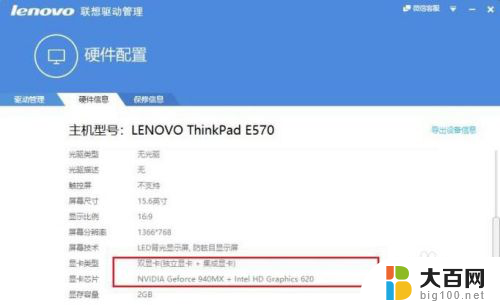
2.然后在桌面,鼠标单击右键。接着单击独立显卡的控制面板(不用管上边的是集成显卡,下边的是独立显卡)进入。
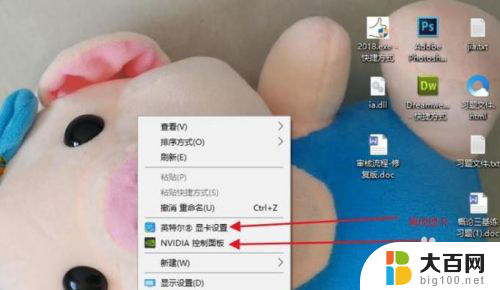
3.但是这一项选择的是一直使用独立显卡的性能模式,这样的话会提高计算机的工作效率。但是会加大显卡的损耗,缩短显卡的寿命。
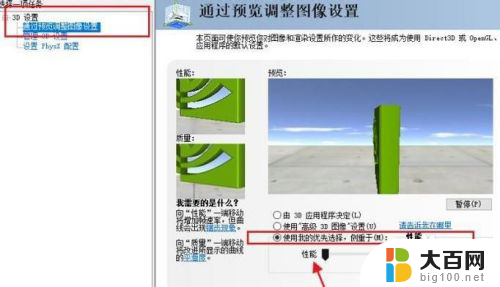
4.如果不想让独立显卡一直工作,只有在运行大型程序的时候工作,那么点击“由3D应用程序决定”的按钮。
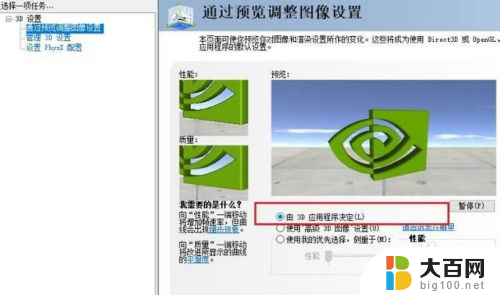
5.然后在窗口的左上角选择“管理3D配置”,找到“程序设置”。下边一行可以添加使用独立显卡工作的程序(设置为首选独立显卡)。
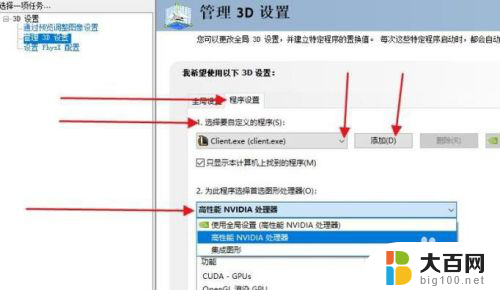
6.接着单击“全局设置”,将首选显卡设置成集成显卡,这样计算机两个显卡就能交替使用了。最后点下右下方的应用就可以了。
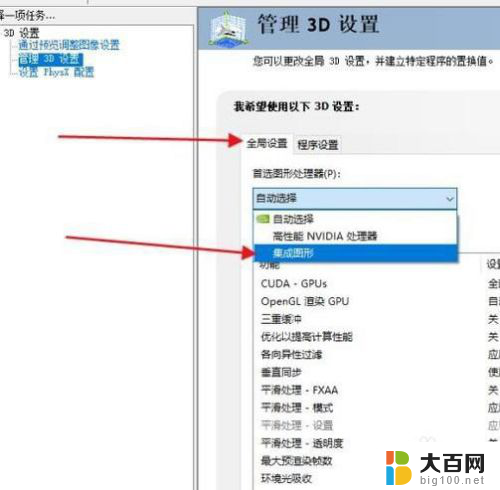
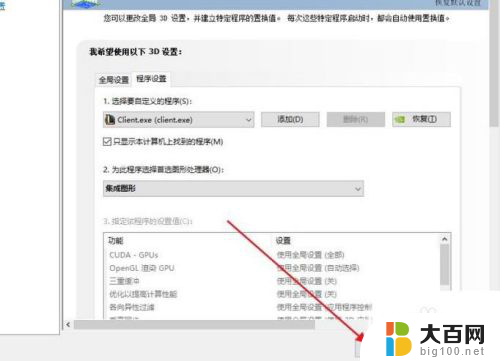
以上就是关于如何设置显卡为独立显卡的全部内容,如果您遇到相同情况,可以按照小编的方法来解决。
怎么设置显卡为独立显卡 怎么将笔记本显卡切换为独立显卡相关教程
- 台电脑双显卡怎么设置独立显卡的 双显卡切换到独立显卡详细教程
- 笔记本怎么禁用独显 笔记本BIOS屏蔽独立显卡的教程
- 显示器连接到独立显卡 笔记本独立显卡外接显示器设置步骤
- 笔记本电脑两个显卡怎么切换 电脑双显卡如何切换到独立显卡
- 电脑怎么启用独立显卡 怎么在电脑上启用独立显卡
- 双显卡电脑怎么切换显卡 电脑双显卡如何切换到独立显卡
- 怎么看是独立显卡还是集成显卡 判断计算机是否搭载独立显卡还是集成显卡的技巧
- 怎样看电脑显卡是独立显卡还是集成 电脑显卡怎么判断是集成还是独立
- 如何看电脑是独立显卡还是集成显卡 电脑如何判断是集成显卡还是独立显卡
- 笔记本电脑都带独立显卡吗 判断笔记本电脑是否带独立显卡的方法
- winds自动更新关闭 笔记本电脑关闭自动更新方法
- 怎样把windows更新关闭 笔记本电脑如何关闭自动更新
- windows怎么把软件删干净 如何在笔记本上彻底删除软件
- 苹果笔记本windows系统怎么看配置 怎么查看笔记本的配置信息
- windows系统卡死 笔记本卡顿怎么办
- window键盘关机 笔记本怎么用快捷键直接关机
电脑教程推荐